Shortcut Keyboard Yang Jarang Digunakan Tapi Memiliki Fungsi Vital – Di era komputerisasi seperti saat ini, mahir dalam mengoperasikan komputer hampir menjadi wajib hukumnya di segala aspek kehidupan. Mulai dari mengerjakan tugas kuliah, melihat berita terkini, bahkan hingga mencari jodoh.
Jika kita melihat perkembangan komputer, tentu tak lepas dari peran vital mesin ketik. Yah, mesin ketik adalah basic dari komputer. Dengan mesin ketik, setiap kata-kata yang telah di ketik tentu tidak dapat direvisi satu per satu. Cara untuk merevisi nya adalah dengan mengganti keseluruhan dokumen. Namun hal tersebut tidak berlaku untuk komputer. Ketika terjadi kesalahan ketik, user bisa saja langsung menghapus kata tersebut.
Shorcut paling awam yang di gunakan untuk mengganti kesalahan ketik adalah ctrl + z atau mengembalikan ke keadaan seperti sebelumnya (Undo). Umumnya, kita hanya mengetahui shortcut seperti ctrl + c, ctrl + v, ctrl + A dsb. Berikut adalah 5 shorcut yang anda jarang gunakan, namun fungsi sangat berguna.
Shortcut Keyboard Yang Jarang Digunakan Tapi Memiliki Peran Vital
1. Mengambil Screenshoot
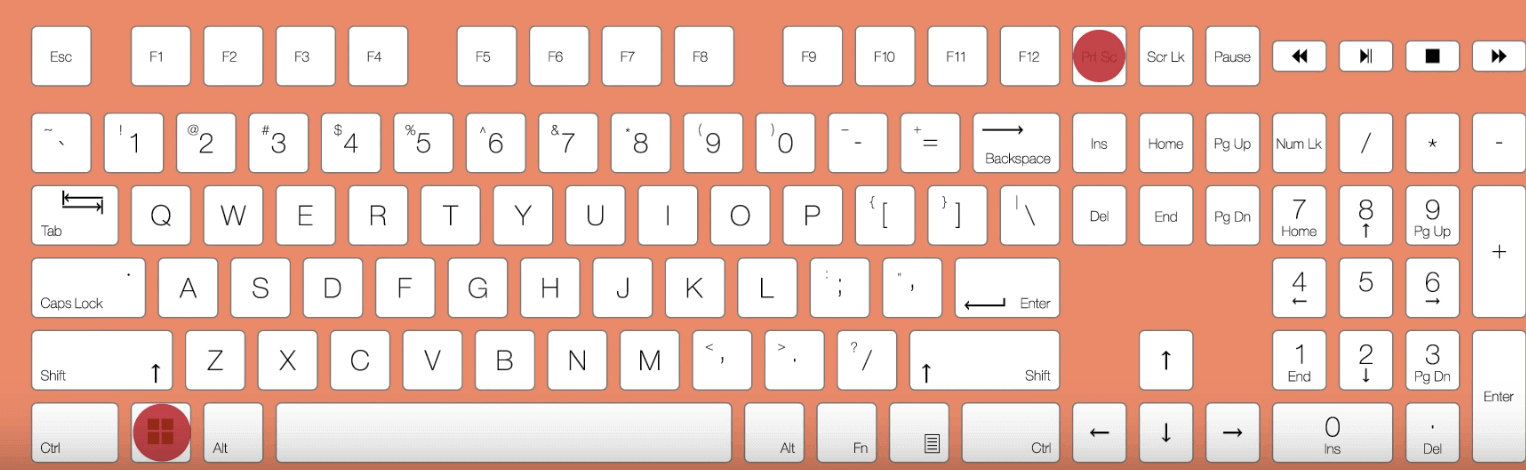
Banyak dari kamu mungkin belum mengetahui bahwa sebenarnya di komputer kamu bisa mengambil screenshoot tanpa harus mendownload aplikasi tertentu. Bagaimana caranya?. Simpel, kamu hanya perlu menekan windows(logo jendela) + print screen. Lalu setelah menekan tombol tersebut kamu bisa mengcopy hasil screenshoot tersebut ke mana pun!.
2. Mengakes Setting
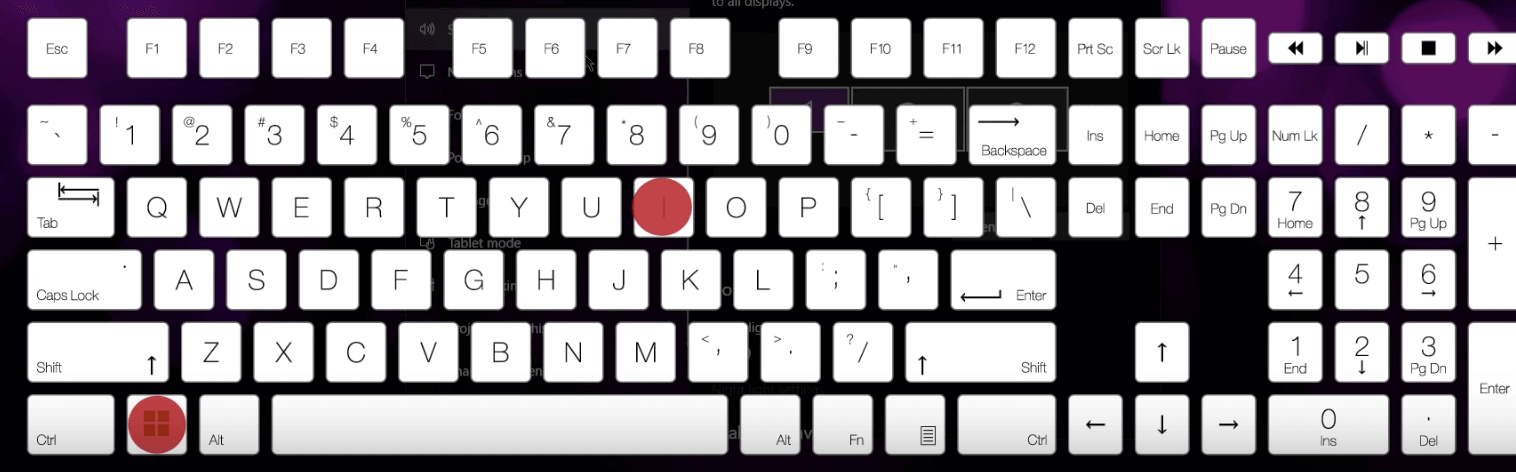
Ketika kamu binggung mencari sebuah konfigurasi atau setting terkait komputer kamu, sekarang bukan saat nya kamu untuk binggung. Dengan menekan Windows(logo jendela) + I kamu akan di alihkan ke pengaturan setting. Simpel bukan?
3. Shortcut Keyboard – Mengganti Proram Yang Sedang Digunakan
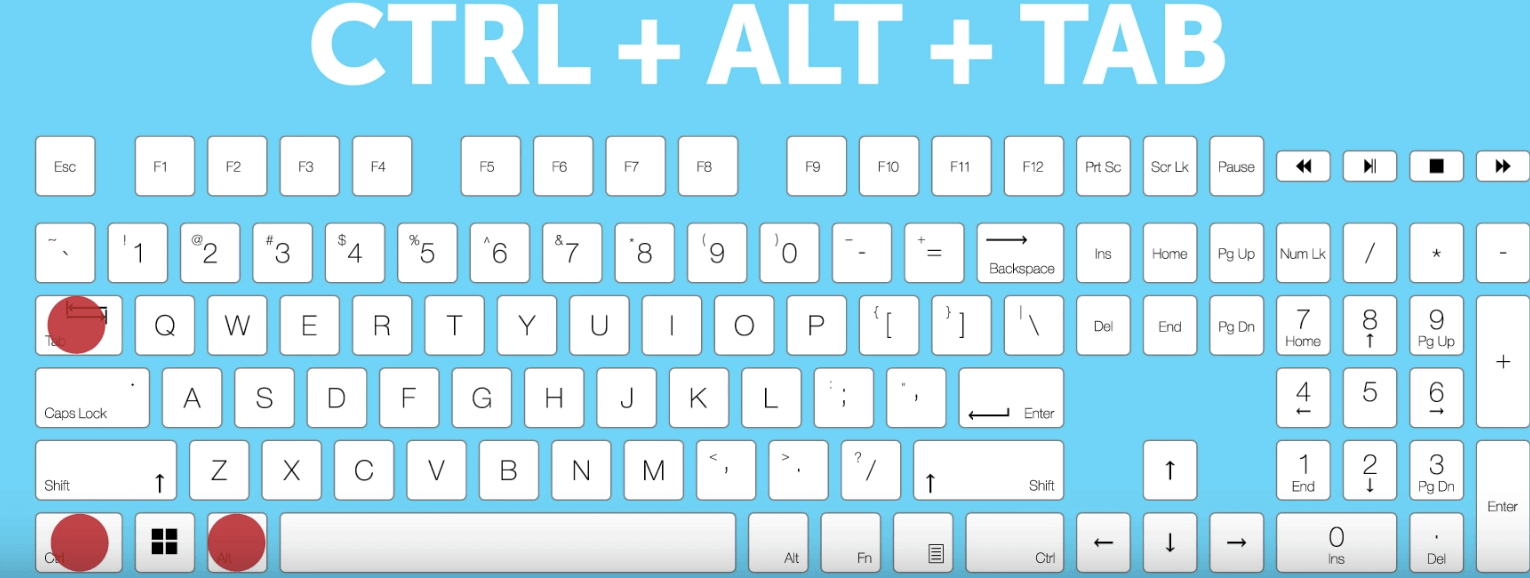
Ketika kamu menjalankan lebih dari satu program, tentu rumit untuk kamu untuk mengangganti tampilan antara program satu dan lainnya. Banyak di antara kita hanya menggunkan shorcut Windows lalu anda akan dialihkan ke tampilan dekstop.
Tentu hal ini menjadi ruwet bagi anda yang mempunyai pekerjaan dan harus menjalankan lebih dari 1 program sekaligus dalam satu waktu. Untuk mengatasi masalah ini, anda hanya perlu menekan shorcut CTRL + ALT + TAB lalu secara otomatis akan pindah ke program selanjutnya.
Baca Juga :
- Cara Merawat Tombol Keyboard Yang Baik Dan Benar!
- 3 Cara Memperbarui Browser Bawaan Android Paling Cepat
- Cara Menonaktifkan Pengalihan Panggilan Semua Operator Seluler
4. Menggunakan Action Center

Di Action Center kamu bisa mengaktifkan bluetooth, setup jaringan wifi, mengaktifkan notifikasi dan masih banyak lagi fungsi lainnya. Namun kebanyakan dari kita hingga saat ini masih binggung bagaimana cara singkat atau shorcut untuk bisa mengakses action center. Caranya mudah sekali, kamu hanya menekan tombol windows + A untuk bisa mengkases Action Center di Komputer Windows kamu.
5. Merekam Game
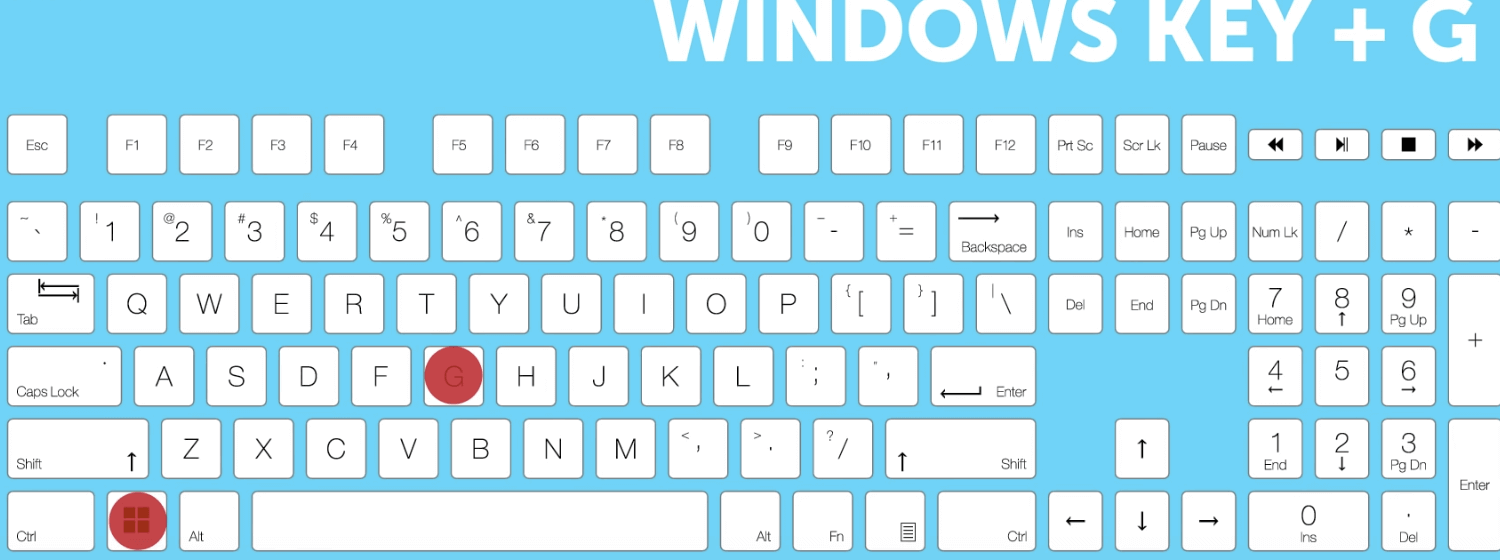
ketika kamu ingin merekam moment ketika bermain game bersama teman ikuti lah langkah ini. Pertama tekan windows + G untuk mengakes Windows Game Bar. Lalu di Windows Game Bar, kamu bisa merekam game atau bahkan live streaming game yang anda sedang mainkan.
Nah, sekarang kamu di membuka Windows Game Bar. Untuk memulai dan menghentikan rekaman game yang anda sedang mainkan, silahkan tekan windows + ALT + R. Bahkan di dalam Windows Game Bar kamu bisa live streaming game yang anda sekarang mainkan, caranya? Hanya menekan windows + ALT + B.
6. Minimize Aplikasi
Untuk memperkecil jendela aplikasi yang sedang berjalan di layar pc. anda bisa menggunakan shortcut Windows+M. Dengan menekannya, seluruh aplikasi akan di minimize, dan akan kembali ke tampilan desktop.
7. Membuka File Explorer
Aplikasi file manager atau sering disebut File Explorer merupakan salah satu program paling penting pada komputer dan tidak banyak yang mengetahui tentang hal ini.
Untuk membukanya, ada shortcut cepat, yakni Windows+E, dengan menekannya, anda otomatis akan membuka file manager tersebut dengan cepat tanpa harus mengklik aplikasinya.
Oke, sekian dulu artikel mengenai Shorcut keyboard yang jarang Gunakan namun memiliki peran penting. Semoga Informasi ini bermanfaat, Terima kasih atas kunjungannya, kunjungi juga carisemuaja. Jangan lupa kembali lagi untuk mendapatkan informasi berharga lainnya.




